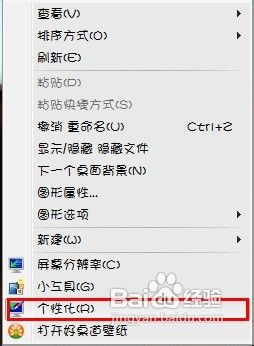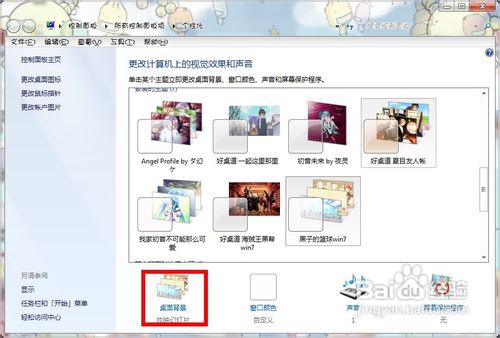雨林木风w7怎样设置开始菜单的高度
1、首先,这是修改前的开始菜单高度,这个高度大概只能放下8个条目,想要显示更多的话就需要设置一下了。
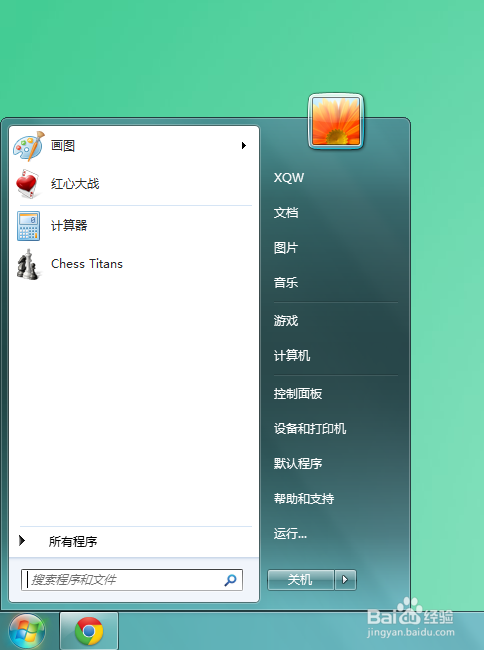
2、首先右键点击状态栏,点击“属性”
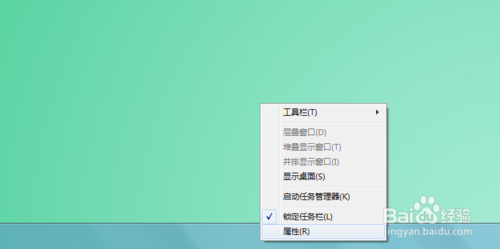
3、弹出窗口如下,我们需要设置的项目在“开始菜单”选项中。
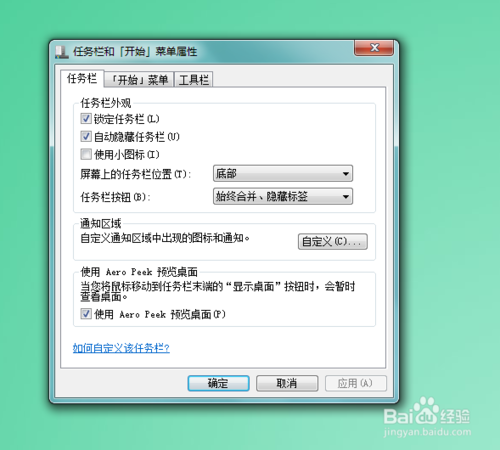
4、选择“开始菜单”---“自定义”,如下图。
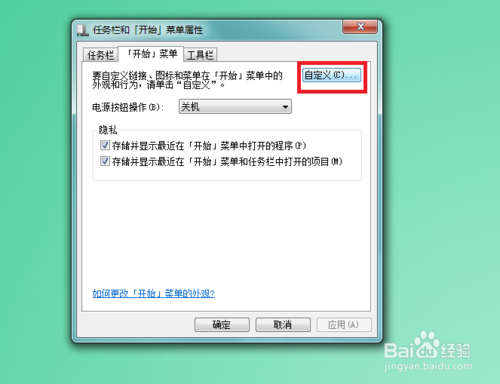
5、需要设置的参数即为红框中的参数,这里的8表示只在开始菜单中显示8个条目。
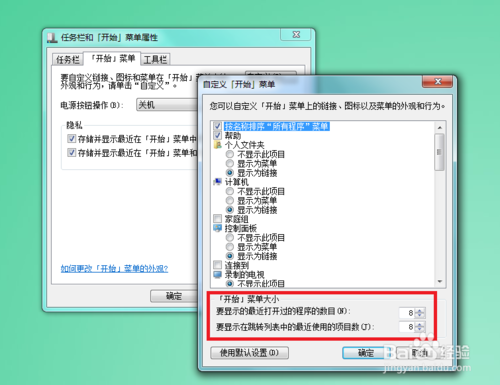
6、修改一下参数,调大数值即可调高开始菜单的高度。这里调为14看看预览效果。修改为14,点击确定。
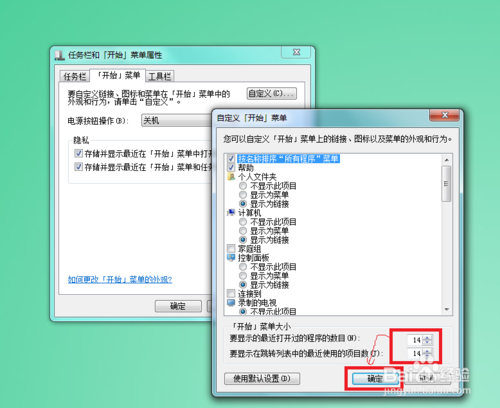
7、看看现在的高度吧,现在可以显示14个条目了哦。
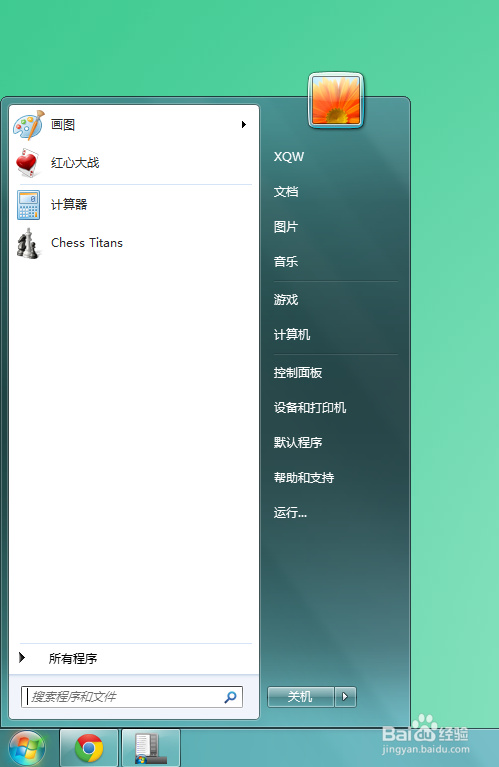
怎么设置雨林木风w7开始菜单背景
1、为防止网上下的不符合标准,即从好桌道美化软件这里来操作。
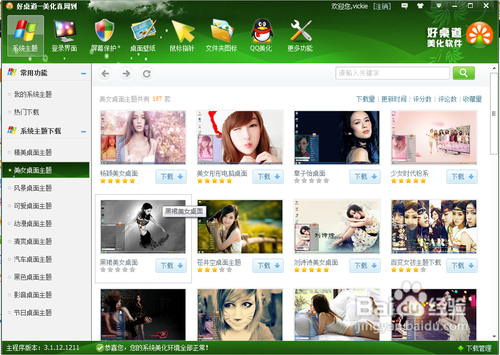
2、安装好桌道,下载地址建议到官网下载。
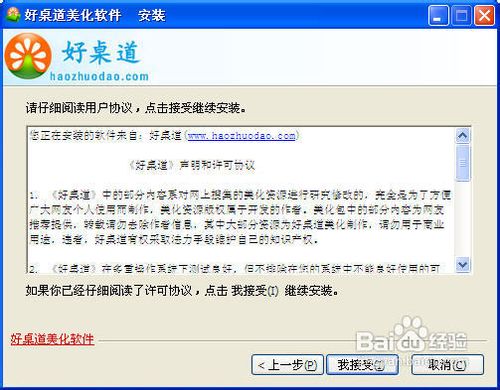
3、因部分电脑的在主题这块未破解,在好桌道左下角位置有一个修复助手,是可以检测当前电脑是否已破解。
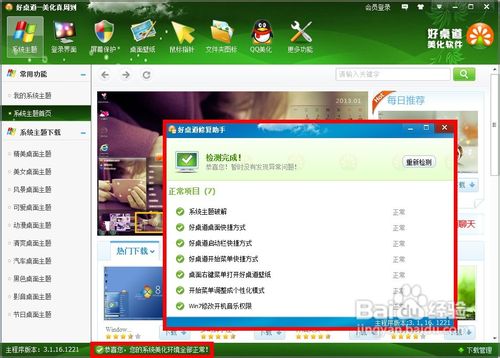
4、如果是未破解成功的用户,会出现开始菜单不能显示,即要到官网下载一个破解补丁。
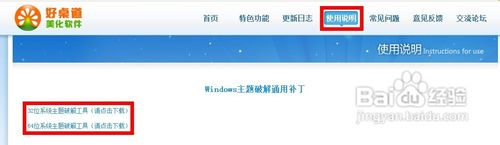
5、电脑桌面左下角“开始”->“运行”,输入“cmd”,确定;输入“systeminfo”,确定;查看信息,系统类型是“x86”为32位系统,“x64”为64位系统。
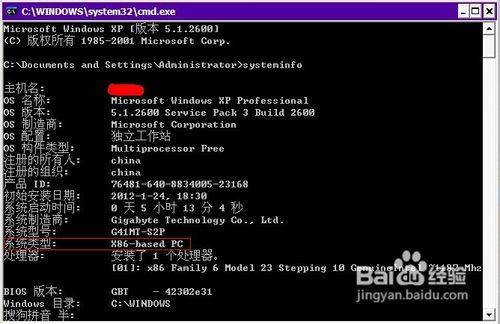
6、破解完之后就开始我们设置开始菜单背景了。在好桌道主题栏里选一个你自己喜欢的主题下载安装。
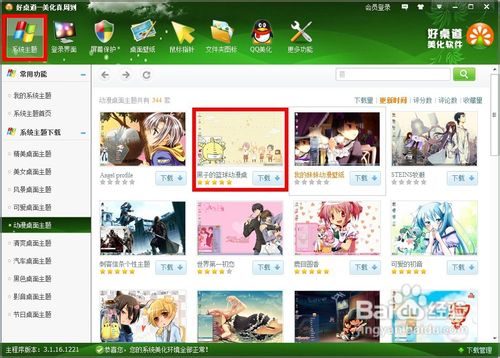
7、可以直接点击主题资源右下角位置的下载按钮,也可以点开该资源了解大图效果在下载。
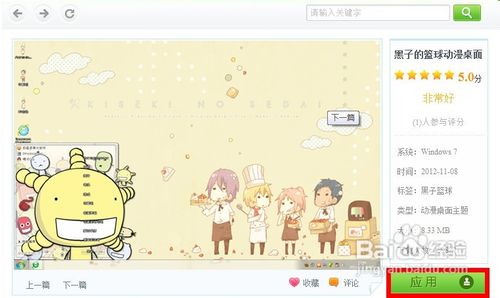
8、点击下载应用按钮之后,好桌道即会自动为你的主题下载安装,无需担心,只需稍等几秒。应用成功之后即可看到效果图。若是觉得开始菜单好看,但壁纸不好看,那么我们也可在好桌道的桌面壁纸位置更换壁纸。
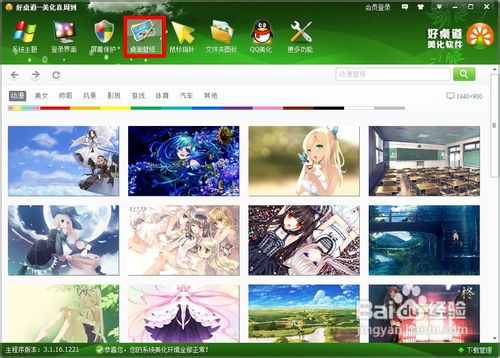
9、如果觉得好桌道壁纸不好看的话,也可以自己挑喜欢的壁纸图片更换哦。雨林木风w7电脑:桌面右击个性化;xp电脑:桌面右击属性。更换掉自己喜欢的壁纸,有自己喜欢的开始菜单背景,心情美美的。